
letsview幕享投屏软件 V1.0.3.19 官方版
大小:29.9M时间:2021-03-25
类别:远程控制系统:WinAll
远程控制 ● 游戏
搜索分类

大小:29.9M时间:2021-03-25
类别:远程控制系统:WinAll
幕享电脑版是一款非常实用的屏幕同屏软件,不仅可以支持电脑同屏,还可以支持手机与电脑同屏。让用户可以更轻松地分享屏幕到其它的设备进行使用,更有贴心的文档投屏功能,可以使会议教学更加直观简便,大幅提高效率。而且软件还提供了白板涂鸦的功能,让用户可以在远程控制的时候能够直接在画面上进行随意绘制,使办公学习更加高效。同时软件对于手机的连接方式也是很多样的,能够让手机以多种形式来和电脑进行连接,使用起来非常方便。此外用户还可以使用软件的截图功能来对投屏设备的画面进行保存,且支持保存成文件或者复制到剪贴板来进行快速使用。

课程更直观,互动更便捷
随身的手机、平板等设备成为教室的第二块便携黑板, 教师上课时可以通过手机投屏至电脑、电视、投影仪等智能大屏设备, 展示课件、习题等多媒体文件,书写板书,与学生互动。 让课堂更智慧,让学习更有趣。
文档大屏展示,实时批注演示
不再携带厚厚的文件、资料,无需繁杂的转接线和连接步骤, 主持公司会议、培训课程、产品演示,只需手机、平板和电子资料, 无线投屏至会议室内的电子设备、投影仪上。手机还能遥控PPT幻灯片,边讲解边批注边录制。 更能同时投屏多台设备,共同展示工作成果,工作沟通更高效。
投屏无色差,设计更效率
设计师查看图片素材、画师在电脑上绘图时,经常因为屏幕素质的差异, 导致同一张图片的颜色在不同屏幕上存在色差。 将相同素材投屏到电脑、手机、平板等不同设备上, 可以直观地看到不同屏幕之间的显示效果,选择更加合适的色彩。和其他人讨论时,也可以将素材投屏分享后用白板标注,让沟通交流更方便。

大屏影音,极致享受
支持AirPlay、DLNA、Chromecast、Miracast等多种投屏协议, 无论是音乐、视频app的在线资源,还是手机本地的游戏、电影、歌曲、照片、电子书, 都可以直接无线投屏到电脑、电视,在大屏上享受更为震撼的体验。 投屏追剧、嗨歌、玩游戏、看小说、相册,纵享休闲时光。
手机镜头活用,游戏实时投屏
投屏后可开启手机照相机,打开手机美颜功能后用作摄像头直播。 手游主播也可以同步游戏画面和声音到电脑上,通过直播软件抓取,零延迟实时展示您的风采。 作为喜爱看直播的观众,推荐您投屏直播到电视上欣赏, 或者投屏电脑后录下爱豆直播,方便之后重复欣赏。
1、功能非常强大,包括涂鸦、全屏、录制、截图、置顶等!
2、可以投声音,我不知道大家平常用其他投屏软件有没有遇到这种情况,手机只能投画面,不能投声音,难受得很。
3、投屏高清、流畅,基本无延迟。
4、还允许用户在屏幕上绘制或标记。您可以在演示文稿中强调要点画笔的默认颜色是黑色,您可以从列表中更改颜色。此外,还有“清除”,“撤消”,“颜色”和“退出”功能。
5、您可以从“设置”按钮更改设置。它包括常规设置,语言,显示设置,捕获设置和镜像服务。例如,您可以更改镜像屏幕的分辨率和录制的视频的格式。
6、支持投屏手机安卓、ios系统。

1、支持 Android / iPhone / iPad 设备无线投屏到 Windows 、Mac 电脑/智能电视等大屏设备,高清实时展示手机内的应用、视频、照片、电子文档等各种文件。
2、支持DLNA 技术、安卓 Miracast协议和苹果官方 AirPlay 技术,投屏稳定,音画同步 ,可轻松投屏爱奇艺、腾讯、优酷等视频应用或王者荣耀、和平精英、阴阳师等游戏应用精彩画面。
3、支持 iOS 11 系统以上设备之间镜像投屏,支持苹果电脑一键投屏到 iOS 设备,进而反向控制电脑。
4、支持录屏、截图、白板演示、PPT 遥控等多种功能;支持二维码连接、投屏码连接等多种连接方式。
1、在连接上幕享投屏后,可以点击投屏窗口顶部右侧的【三】按钮,打开功能下拉菜单,找到【截图】。点击【截图】就能把当前的手机画面截图保存在电脑中。

2、此外还可以在设置中对截图功能进行调整,在软件主界面右上角点击菜单按钮,点击【设置】。

3、在左侧选择【截屏录屏设置】,可以看到和截图相关的设置。

幕享PC最新版中的涂鸦功能真的是非常方便的,不仅能够用来进行标注,同时也能够让两位用户的沟通更加轻松效率,而且涂鸦的时候还提供了多个编辑工具,可以满足大部分的使用需求。下面就让我们一起来看看具体要如何进行使用吧。
1、鼠标移到投屏画面后,在顶部的按钮中,点击最靠左的【画笔】按钮,进入白板涂鸦功能。

2、在此功能中,您可以通过鼠标对投屏画面进行自由涂鸦,默认的画笔颜色为黑色。此时,画面顶部靠左侧的按钮会变成下图中的4个按钮,从左往右依次为【清除】、【撤销】、【颜色】和【退出】。点击【清除】,可以将目前的涂鸦全部消除;点击【撤销】,则可以退回到上一步涂鸦的操作;点击【颜色】,可以选择画笔颜色,目前支持绿、黄、蓝、黑、白、红6种颜色;点击【退出】,就可以退出涂鸦界面,进行录制等操作。值得一提的是,涂鸦过程中,投屏画面依然会实时更新,随着手机的操作而变化。

LetsView幕享安卓投屏软件 v1.5.15 官方最新版 大小:72.36M时间:2024-10-13 详情

踪视通 14.84M885人在玩 踪视通是一款远程视频监控软件,贴心的24小时安全卫士,连接开启后让你的手机秒变监控设备,并且支持双向通话,同时软件会实时定位手机位置,搭配一键报警功能,为你的家人保驾护航!
详情
263投屏助手 4.56M674人在玩 263投屏助手让你摆脱线缆束缚,让屏幕分享不受“线”。它支持将同一个局域网内的设备进行相互投屏连接,使用异常的简单,只需三步即可连接。
详情
SShell 1.67M375人在玩 SShell是一款安全终端模拟软件,用户能够通过该工具远程连接和访问远程服务器,连接的方式很简单,只要连接互联网然后输入终端的相应信息就可以了。
详情
极云普惠云电脑 25.7M1千人在玩 极云普惠云电脑是一款云电脑软件,通过云电脑技术帮助你轻松玩上高配电脑,多种电竞级别的电脑配置服务,轻松玩转3A大作,海量游戏无需下载,点击即刻畅玩,没有配置要求,渣机也能畅玩大作。
详情
大华乐橙 74.16M375人在玩 大华乐橙电脑客户端是大华乐橙监控官方推出的电脑监控软件,乐橙致力于为每一个向往美好生活的人创造安全、舒适、贴心的工作生活环境,登录帐号就能轻松的通过电脑来进行网络监控。
详情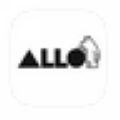
Allo远程工具 111.37M552人在玩 Allo远程工具是一款专业实用且功能十分全面的远程协作工具,支持直接从扩展坞亦或者任务栏启动这款软件,并且可以帮助你进行远程视频办公。
详情
局域网音乐播放控制软件 1.59M1千人在玩 局域网音乐播放控制软件是一款非常简单的远程音乐播放器控制工具。这款软件可以通过局域网让其他的设备控制电脑音乐的播放。需要的用户快来下载吧!
详情
H-FOX远程控制软件 23.45M576人在玩 H-FOX远程控制软件是一款绿色安全的远程控制软件,它完全免费,保证没有后门,同时软件开源使用,请放心使用本软件,如果一些用户需要则可以用到服务端目录的dll文件。
详情点击查看更多